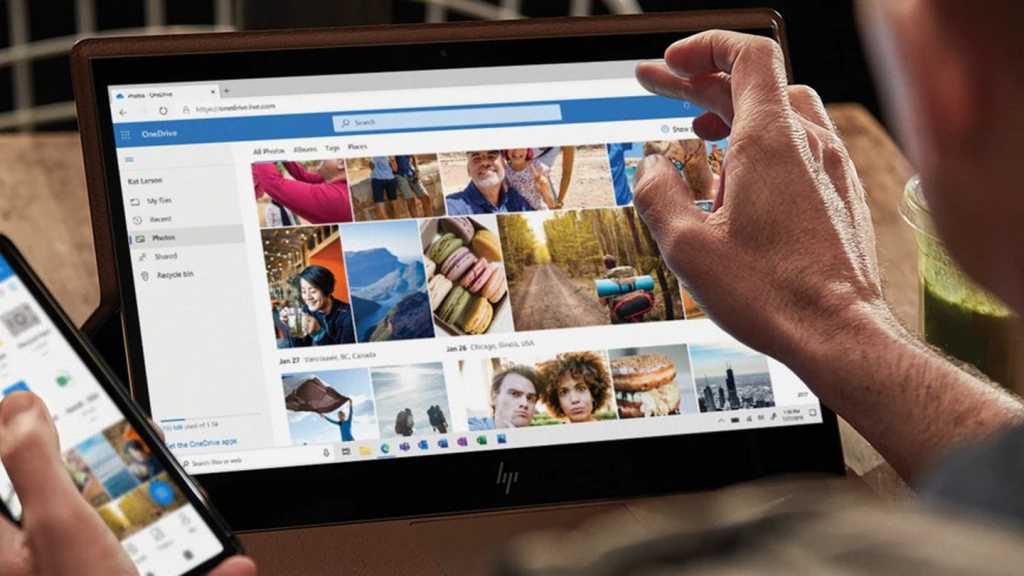يعد التخزين السحابي أو التخزين عبر الإنترنت عمليًا لعدة أسباب: بشرط أن يكون لديك اتصال بالإنترنت، يمكنك الوصول إلى بياناتك من أي مكان، بغض النظر عن الجهاز النهائي.
تضمن المزامنة تحديث المحتوى دائمًا أينما كنت. يمكن عمل نسخة احتياطية من الصور ولقطات الشاشة والملفات الأخرى تلقائيًا، ويمكن مشاركة الملفات ومزامنة إعدادات المتصفح وكلمات المرور، بالإضافة إلى إعدادات النظام والتطبيق – على الأقل باستخدام Microsoft OneDrive.
على عكس Dropbox أو Google Drive، تم دمج OneDrive بعمق في نظام التشغيل ويعمل حتى على جهاز الكمبيوتر الذي يعمل بنظام التشغيل Windows 11.
نقدم هنا سحابة Microsoft بالتفصيل ونقدم النصائح ونشرح الاختلافات في الوظائف بين اشتراكات Microsoft المختلفة.
قراءة متعمقة: مراجعة مايكروسوفت ون درايف
قم بإعداد OneDrive، حتى باستخدام حساب Windows محلي
يمكنك استخدام التخزين السحابي OneDrive في المتصفح أو عبر تطبيق Windows. تم تثبيته مسبقًا في نظام التشغيل Windows 11؛ أو متاح للتثبيت لنظام التشغيل Windows 10. الإصدار الموجود في متجر Microsoft قديم.
إذا قمت بتسجيل الدخول إلى Windows 11 باستخدام حساب Microsoft الخاص بك على أي حال، فإن OneDrive جاهز للعمل على الفور. ولكن يمكنك أيضًا استخدام OneDrive مع حساب Windows محلي. للقيام بذلك، قم بتسجيل الدخول باستخدام حساب Microsoft الخاص بك في المتصفح، أو قم بتشغيل تطبيق OneDrive وقم بتسجيل الدخول.
باستخدام خيار تسجيل الدخول هذا، يمكنك اختيار ما إذا كان ربط الحساب يجب أن يقتصر على التطبيقات أم لا. لا يغير القرار تسجيل دخولك إلى Windows؛ يظل الحساب المحلي محليًا.
عند إعداد التطبيق، يمكنك تغيير موقع التخزين للنسخة المحلية من محتوى السحابة، بما في ذلك على محرك أقراص ثابت أو قسم مختلف. يمكنك أيضًا تحديد المجلدات التي يجب أن تحفظها أداة النسخ الاحتياطي لنظام التشغيل Windows.
توصياتنا: إذا لم يكن لديك اشتراك للحصول على مساحة تخزين إضافية، فقم بإلغاء تنشيط جميع المجلدات هنا أولاً أو انقر فوق “سأفعل ذلك لاحقًا”. ارفض أيضًا خيارات الترقية التي تظهر في الوقت الحالي.
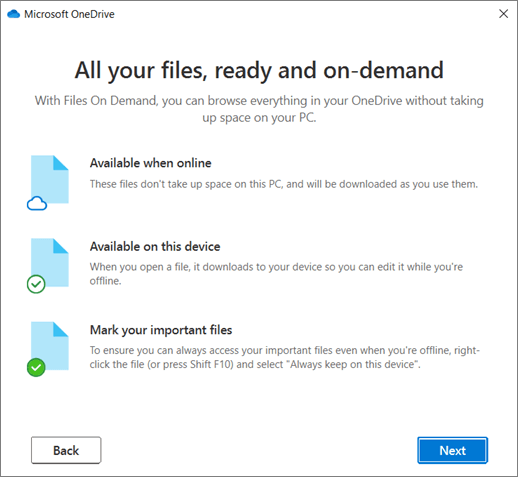
إذا كنت تريد أيضًا تثبيت OneDrive على هاتفك الذكي، فمن المستحسن تشغيل خيار “تنشيط الكاميرا الاحتياطية” في تطبيق الهاتف المحمول. يؤدي هذا تلقائيًا إلى حفظ جميع التسجيلات في السحابة ومزامنتها مع جهاز الكمبيوتر الخاص بك. الإعداد الافتراضي هو عمل نسخة احتياطية من الصور ولقطات الشاشة؛ إمكانية إضافة صور وفيديوهات الواتساب.
ثلاث نصائح للبدء:
- بمجرد قيامك بإعداد OneDrive على سطح المكتب الخاص بك ثم التقاط لقطة الشاشة الأولى، يوفر التطبيق خيار النسخ الاحتياطي تلقائيًا لجميع الآخرين على السحابة.
- ثانيًا، نوصي دائمًا بتشغيل OneDrive من جهاز الكمبيوتر الخاص بك، حيث يؤدي ذلك إلى تسريع مزامنة البيانات. للقيام بذلك، افتح “إدارة المهام” وانقر على علامة التبويب “تشغيل تلقائي” في الجزء العلوي (Windows 10) أو “تطبيقات التشغيل التلقائي” على اليسار (Windows 11). انقر بزر الماوس الأيمن على OneDrive لتنشيط التشغيل التلقائي.
- ثالثًا، يمكنك أيضًا تغيير وتخصيص جميع خيارات OneDrive لاحقًا في “إعدادات” التطبيق، بما في ذلك تسجيل الخروج من حساب Microsoft الخاص بك.
قم بمضاعفة مساحة التخزين المجانية لديك واستخدم الوظائف المميزة
إذا كان لديك حساب Hotmail أو Live أو Outlook لفترة طويلة، فلا يزال بإمكانك الوصول إلى سعة التخزين السحابية التي تبلغ 15 جيجابايت والتي تم توفيرها مجانًا في الأصل. جميع المستخدمين الآخرين لديهم فقط 5 جيجابايت مجانًا. ومع ذلك، يمكن أيضًا توسيع هذه المساحة إلى 15 جيجابايت من خلال توصيات للأصدقاء والمعارف. يحصل المستخدمون على المدى الطويل أيضًا على 25 جيجابايت بفضل “مكافأة الولاء”.
هذه هي الطريقة التي يعمل بها: قم بتسجيل الدخول باستخدام حسابك في المتصفح وانقر على رمز العجلة المسننة (“الإعدادات”) في الزاوية اليمنى العليا.
يمكنك إرسال روابط الدعوة عبر “الخيارات > مكافأة الإحالة > اكسب المزيد”. تمنحك كل دعوة مقبولة 500 ميجا بايت إضافية، بحد أقصى 10 جيجا بايت إجمالاً.
تعتمد الوظائف الفردية لـ OneDrive أيضًا على ما إذا كنت قد قمت بتسجيل الدخول إلى Microsoft مجانًا أو لديك اشتراك مدفوع. الخيارات هنا هي الإصدار “الأساسي” مقابل 20 دولارًا سنويًا أو Microsoft 365 مع جميع وظائف Office ومساحة تخزين تبلغ 1 تيرابايت.
وفقًا لمايكروسوفت، توجد بعض الوظائف فقط في الاشتراكات المدفوعة. ولكن هذا ليس صحيحا هنا. على سبيل المثال، “النسخ الاحتياطي للمجلدات على جهاز الكمبيوتر” للصور والمستندات وسطح المكتب وغيرها ممكن بالفعل عبر تطبيق Windows Backup.
كما ذكرنا سابقًا، يقوم تطبيق الهاتف المحمول أيضًا بتحميل صور الهاتف الذكي إلى السحابة. حتى البحث عن الملفات حسب التاريخ والكلمات الرئيسية ليس مقيدًا كما تدعي Microsoft، طالما قمت بإضافة النسخة الاحتياطية المحلية في خيارات فهرسة Windows.
يتطلب تحرير المستندات أثناء التنقل على هاتفك الذكي المزيد من الخطوات: عليك أولاً تنزيل الملفات على جهازك المحمول، وتحريرها هناك، ثم تحميلها مرة أخرى. لا يمكن إنشاء مشاركات الملفات المحمية بكلمة مرور مباشرة في OneDrive، ولكن الجهد الإضافي المطلوب لإنشاء أرشيف مضغوط محمي باستخدام 7-Zip ضئيل للغاية.
تشير ملاحظات Microsoft حول محفوظات الإصدارات إلى أنه لا يمكن إعادة تعيين التغييرات التي تم إجراؤها على ملفات OneDrive إلا من خلال الاشتراكات المدفوعة. ومع ذلك، يمكنك دائمًا استدعاء وتنزيل أي إصدار من المستندات في المتصفح والتراجع عن التغييرات.
أخيرًا، يقتصر المخزن الشخصي، أي المنطقة التي توفر حماية خاصة للمحتوى الحساس عبر بصمة الإصبع أو التعرف على الوجه أو رمز الرسائل القصيرة أو عامل ثانٍ آخر، على ثلاثة ملفات للاستخدام المجاني.
ومع ذلك، نظرًا لأن العدد الهائل من البيانات هو المهم وليس كمية البيانات، يمكن أن يساعد برنامج 7-Zip أيضًا هنا: يؤدي النقر بزر الماوس الأيمن في مجلد OneDrive على كافة الملفات المراد حمايتها إلى إنشاء أرشيف يمكنك بعد ذلك نقله إلى المخزن . إذا كنت لا تستخدم الوظائف المتميزة بشكل يومي، فستساعدك الحلول البديلة بالتأكيد.
الاختلافات في التخزين والوظائف
أولاً، يشير OneDrive إلى التخزين السحابي لشركة Microsoft. أي شخص يقوم بإعداد حساب مجاني عبر الإنترنت يحصل على 5 جيجابايت من مساحة التخزين في السحابة. يمكن مضاعفة مساحة التخزين المجانية هذه ثلاث مرات إلى إجمالي 15 جيجابايت عن طريق إحالة الأصدقاء والمعارف.
تقدم Microsoft أيضًا اشتراكات مدفوعة: تبلغ تكلفة Microsoft 365 Basic بسعة تخزين 100 جيجابايت 20 دولارًا سنويًا، وتبلغ تكلفة Microsoft 365 Single بسعة 1 تيرابايت 70 دولارًا، وMicrosoft 365 Family مع ما يصل إلى ستة حسابات ومساحة تخزين واحدة بسعة 1 تيرابايت لكل مستخدم، تكلف 100 دولار.
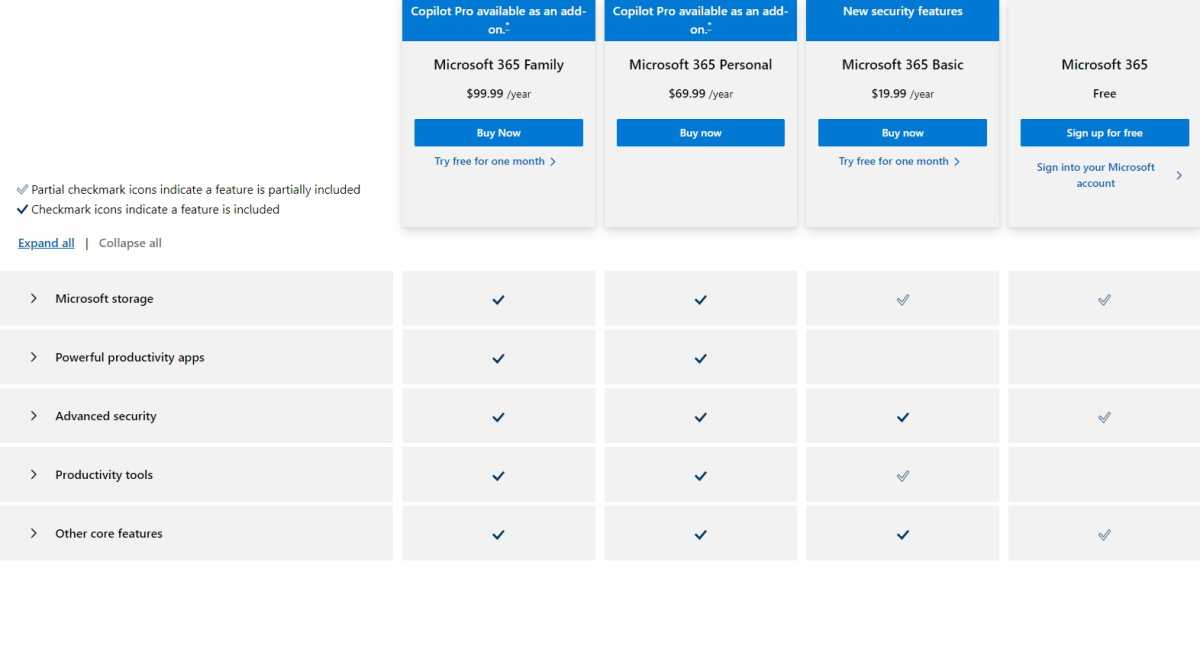
بالإضافة إلى أحجام التخزين ووظائف Office في Microsoft 365، تختلف المتغيرات أيضًا بشكل كبير عندما يتعلق الأمر بوظائف OneDrive. وتشمل هذه منطقة القبو، المحمية بشكل خاص من خلال التفويض الثنائي، والكشف عن برامج الفدية، ومشاركة الملفات واستعادتها، والعمل مع تطبيقات الهاتف المحمول، وسجل الإصدارات، وغير ذلك الكثير.
راجع ملخص Microsoft للوظائف الفردية للاشتراكات – تتوفر التفاصيل عبر الرابط “توسيع الكل”. الكثير من الناحية النظرية، لأنه يمكنك بالفعل استخدام الوظائف مجانًا التي توفرها Microsoft فعليًا فقط للاشتراكات المدفوعة.
قم بتحرير الملفات السحابية على جهاز الكمبيوتر الشخصي الذي يعمل بنظام Windows دون الاتصال بالإنترنت أيضًا
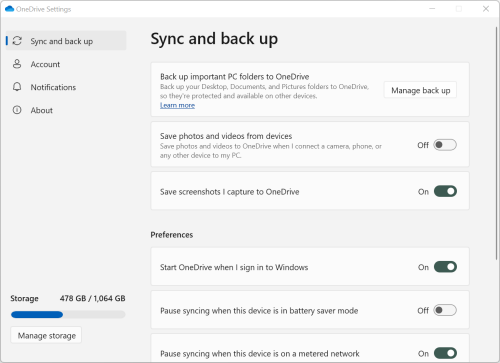
لأسباب تتعلق بالمساحة، لا تقوم Microsoft بتخزين كل المحتوى السحابي على محرك الأقراص الثابتة بجهاز الكمبيوتر بشكل افتراضي. ولكن ما هي البيانات التي يتم تخزينها فقط في السحابة وما هي البيانات التي يخزنها Windows محليًا أيضًا؟
يعرض “المستكشف” جميع الملفات الموجودة في مجلد OneDrive، لكن الاختلافات تصبح واضحة فقط عند الفحص الدقيق: سحابة زرقاء بجوار الملفات أو المجلدات تشير إلى “عبر الإنترنت فقط”، وعلامة خضراء على خلفية بيضاء تعني “متوفر أيضًا محليًا”، وعلامة اختيار خضراء على خلفية بيضاء تعني “متوفر أيضًا محليًا”، ضع علامة في الدائرة الخضراء لـ “احتفظ دائمًا بهذا الجهاز”.
تصف Microsoft الاختلافات بالتفصيل بالإضافة إلى مجموعة واسعة من الرموز هنا.
يمكنك تغيير حالة الملفات والأدلة الفردية في Explorer عبر قائمة السياق “OneDrive > …”. إذا كان محرك الأقراص الثابتة لديك كبيرًا بدرجة كافية، فيمكنك تخزين كل المحتوى السحابي محليًا بالتوازي. ويمنحك هذا إمكانية الوصول إلى جميع الملفات الموجودة على جهاز الكمبيوتر الخاص بك، حتى بدون الاتصال بالإنترنت، وتتم مزامنة التغييرات المؤقتة تلقائيًا مع السحابة لاحقًا.
لإنشاء نسخة محلية كاملة، انقر بزر الماوس الأيمن على أيقونة OneDrive في شريط المهام على جهاز الكمبيوتر الخاص بك وتابع “الإعدادات > المزامنة والنسخ الاحتياطي > الإعدادات المتقدمة”. قم بالتمرير لأسفل وانقر فوق الزر “تنزيل جميع الملفات > متابعة” ضمن “الملفات حسب الطلب”. اعتمادًا على كمية البيانات، قد يستغرق التنزيل بعض الوقت.
سلة المحذوفات وOneDrive for Business وتحرير الصور والمزيد
كما ذكرنا في البداية، يمكنك استخدام OneDrive على جهاز الكمبيوتر الخاص بك عبر المتصفح أو – الخيار الموصى به – التطبيق. وذلك لأن أداة Windows توفر إدارة الملفات المعتادة لمستكشف الملفات، بما في ذلك السحب والإفلات، وإذا تم تعيينها، الوصول دون اتصال إلى الملفات.
عند حذف الملفات، يعلمك التطبيق أيضًا أن العملية ستزيل الملفات من جميع الأجهزة المرتبطة، على عكس المتصفح. علاوة على ذلك، يتم نقل المحتوى أيضًا إلى سلة محذوفات Windows عند حذفه عبر التطبيق وإلى سلة المحذوفات عبر الإنترنت فقط عند حذفه في المتصفح.
أخيرًا، المزيد من النصائح والأدوات:
- بالإضافة إلى تطبيق OneDrive (الخاص) الموضح في المقالة، يمكنك بسهولة استخدام “OneDrive for Business” بالتوازي على نفس جهاز الكمبيوتر. في التطبيق الأول، تقوم بتسجيل الدخول باستخدام حسابك الخاص (مجاني أو Microsoft 365)، في تطبيق الأعمال باستخدام حساب مدرستك أو جامعتك أو شركتك.
- ثانيًا، يمكنك تحرير الصور المخزنة على OneDrive مباشرة في المتصفح وإضافة المرشحات.
- ثالثًا، يظهر محرك OneDrive في Windows Explorer، ولكن لا يوجد حرف محرك أقراص. إذا كان هذا مهمًا لمزيد من معالجة البيانات باستخدام أدوات أخرى، فسوف يقوم Raidrive بإضافة خطاب.
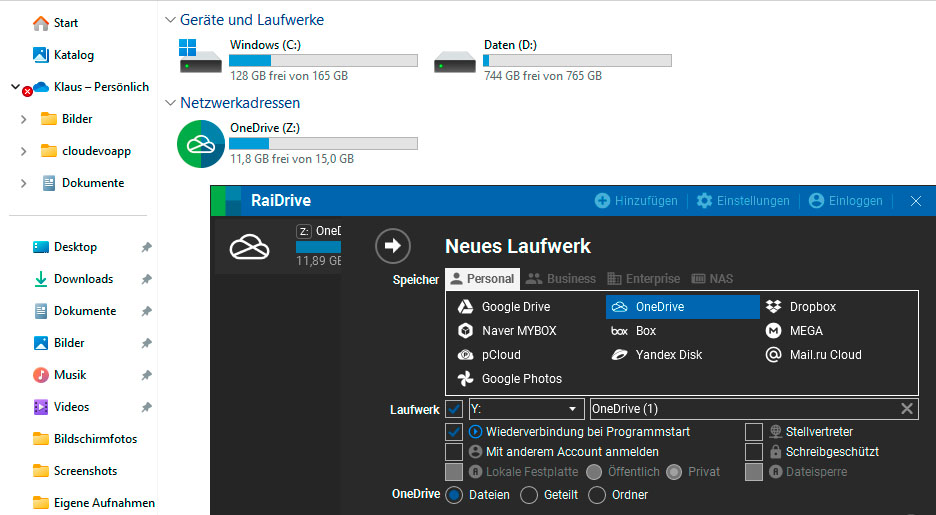
Microsoft 365: Office ومساحة تخزين تبلغ 1 تيرابايت
خاصة مع اشتراكات Microsoft 365 الفردية أو العائلية، يعد OneDrive أكثر بكثير من مجرد تخزين سحابي كما أنه ليس أكثر تكلفة من المنافسين.
بينما يتقاضى Dropbox وGoogle ما يقل قليلاً عن 100 دولار أمريكي سنويًا مقابل 2 تيرابايت من التخزين السحابي، أي 2000 جيجابايت، فإن Microsoft 365 Single يكلف أكثر قليلاً مع 1 تيرابايت من مساحة التخزين مقابل أقل بقليل من 70 دولارًا نسبيًا، ولكنه يقدم حزمة Office الكاملة مع Word وExcel وPowerPoint و Outlook وما إلى ذلك، بالإضافة إلى الحماية من برامج الفدية.
سيكلف الشراء لمرة واحدة لبرنامج Microsoft Office وحده 300 دولار. يعد Microsoft 365 Family هو الخيار الصحيح للعائلات: مقابل ما يقل قليلاً عن 100 دولار أمريكي سنويًا، فهو يوفر لستة أشخاص مساحة تخزين سحابية تبلغ 1 تيرابايت لكل منهم بالإضافة إلى وظائف Office.
تمت ترجمة هذه المقالة، التي ظهرت في الأصل على PC Welt، من الألمانية إلى الإنجليزية.